Gruppenübersicht
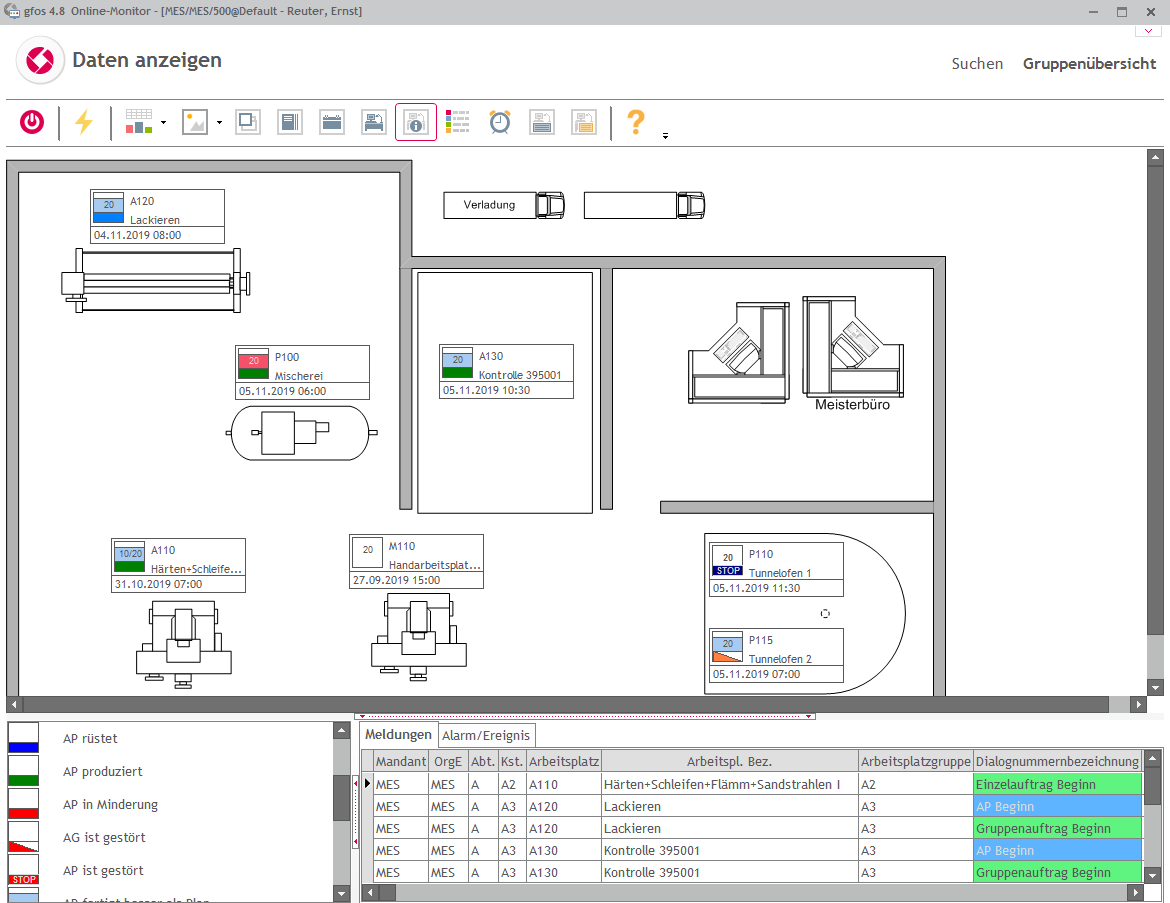
 Tabellarische Ansicht
Tabellarische Ansicht
In der tabellarischen Anzeige des Online-Monitors werden in zwei Registerkarten unterschiedliche Informationen zur Verfügung gestellt.
 Meldungen
Meldungen
Hier wird die Frage beantwortet, was aktuell auf welchem Arbeitsplatz passiert, z.B. welche Personen angemeldet sind, welche Aufträge in welchem Fertigstellungsstadium bearbeitet werden, usw.
 Alarme / Ereignisse
Alarme / Ereignisse
Durch Anwahl dieser Registerkarte können die aktuell anstehenden Alarme und Ereignismeldungen für die ausgewählten Arbeitsplätze angezeigt werden, sofern das Alarmmangement eingesetzt wird.
![]() = Ansicht auswählen
= Ansicht auswählen
Neben der grafischen Darstellung des Hallenlayouts, können die Informationen auch in rein tabellarischer Form angezeigt werden. Zudem kann auch in die Ansicht der Online-Kennzahlen gewechselt werden.
![]() = Layout vollständig speichern
= Layout vollständig speichern
Eine vollständige Speicherung des Layouts bedeutet, dass neben der Grafik im Hintergrund und den eingegebenen Suchkriterien auf der Selektionsseite auch die Anordnung der Arbeitsplätze in der Grafik gespeichert wird.
![]() = Einzelansicht Arbeitsplatz
= Einzelansicht Arbeitsplatz
Über diesen Button, oder alternativ per Doppelklick auf einen Arbeitsplatz, kann in eine detailliertere Einzelansicht des ausgewählten Arbeitsplatzes verzweigt werden:
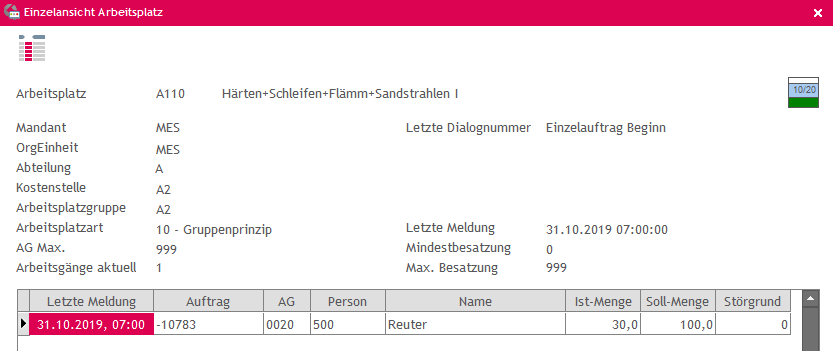
|
|
Hinweis |
|
Diese Sicht kann auch für mehrere Arbeitsplätze parallel aufgerufen werden. |
![]() = Auftragsvorrat anzeigen
= Auftragsvorrat anzeigen
Durch Markieren eines Arbeitsplatzes und Klick auf den dargestellten Button kann der jeweilige Auftragsvorrat, sortiert nach der Abarbeitungsreihenfolge, aufgerufen werden.
![]() = Ansicht Planungsmonitor
= Ansicht Planungsmonitor
Diese Funktion erlaubt es für einen markierten Arbeitsplatz die Auftragsabarbeitungsreihenfolge gemäß einer in den Programmparametern zu hinterlegenden Regel anzeigen zu lassen.
|
Achtung |
|
Hierbei handelt es sich nicht um ein Planungsinstrument! Die eigentliche Planung wird in der gfos Fertigungssteuerung durchgeführt. Im Planungsmonitor werden lediglich die Ergebnisse der dort durchgeführten Planungen angezeigt. |
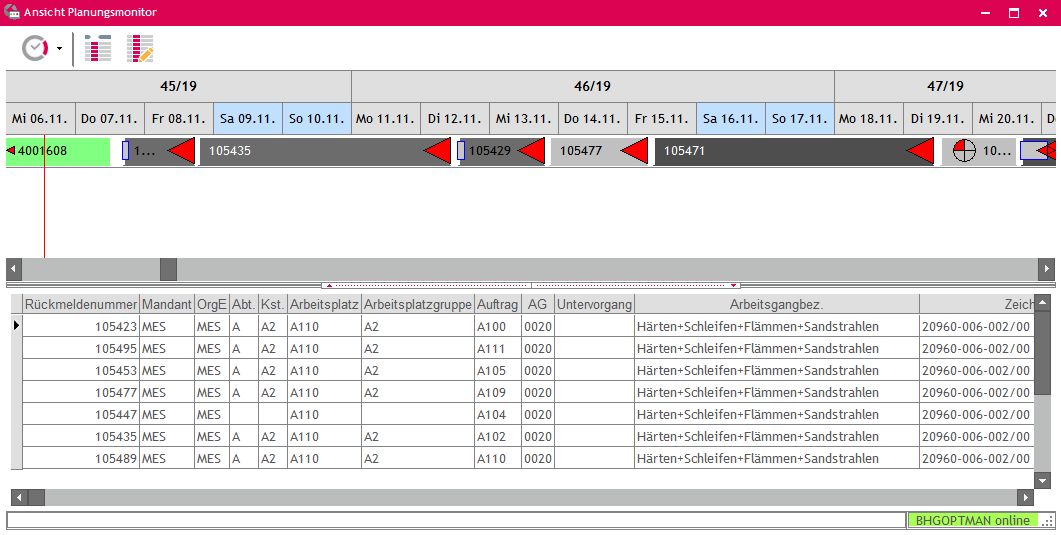
![]() = Arbeitsplatz einblenden
= Arbeitsplatz einblenden
Über einen Rechtsklick auf einen Arbeitsplatz kann dieser gedreht oder ausgeblendet werden. Ausgeblendete Arbeitsplätze können dann mit diesem Button wieder eingeblendet werden.
![]() = Erweiterte Arbeitsplatzinfos
= Erweiterte Arbeitsplatzinfos
Über diesen Button können die zusätzlichen Arbeitsplatzinfos in der Grafik unter dem jeweiligen Arbeitsplatz ein- / ausgeblendet werden.
![]() = Legende
= Legende
Die Legende, welche sich links unten im Programmfenster befindet, kann ein- / ausgeblendet werden.
![]() = Updateintervall
= Updateintervall
In einem frei definierbaren Zeitintervall (1 bis 60 Min.) kann eine automatische Aktualisierung der Ansicht erfolgen.
![]() = Definition erweiterte Arbeitsplatzinfos
= Definition erweiterte Arbeitsplatzinfos
Über einzelne Checkboxen nach Klick auf diesen Button, können die Arbeitsplatzinformationen ausgewählt werden, die in der grafischen Darstellung unter den einzelnen Arbeitsplätzen zu finden sind.
![]() = Infos im Hint
= Infos im Hint
Analog zum Button Definition erweiterte Arbeitsplatzinfos kann hier mit Hilfe der Checkboxen definiert werden, welche Informationen im Hint angezeigt werden, sobald die Maus auf einen Arbeitsplatz in der Grafik gehalten wird.